Содержание
Facebook ( или я должен сказать Мета ) уже несколько лет является доминирующей силой в мире социальных сетей. И компания постоянно добавляет новые функции в свое приложение Messenger, чтобы пользователи не переключались. Одним из таких недавних дополнений является возможность совместного использования экранов, где приложение позволяет мгновенно транслировать экран вашего устройства с друзьями и семьей во время видеозвонка. Если вам интересно, как работает эта функция, мы обсудим, как поделиться своим экраном в Messenger как на мобильном телефоне, так и на ПК. Итак, начнем.
Также читайте: Как изменить свое имя на Facebook в Интернете и на мобильных устройствах
Как поделиться экраном в Facebook Messenger на Android
Если вы используете устройство Android, вот как можно поделиться своим экраном с любым человеком, использующим приложение Facebook Messenger.
1. Запустите приложение Facebook Messenger на своем телефоне. Теперь откройте чат человека, с которым вы хотите поделиться экраном.
2. Нажмите кнопку Видео в правом верхнем углу, чтобы начать видеовызов.
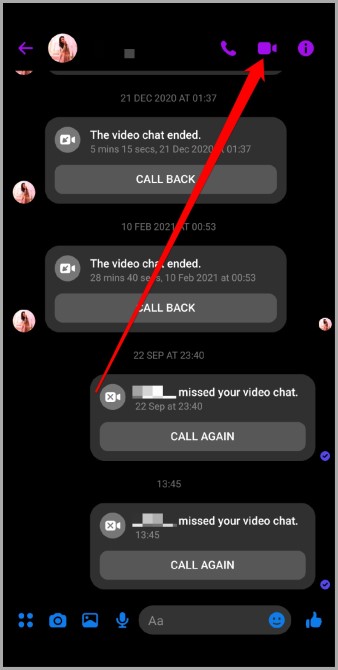
3. После подключения проведите вверх от нижней части панели инструментов и выберите параметр Поделиться своим экраном.
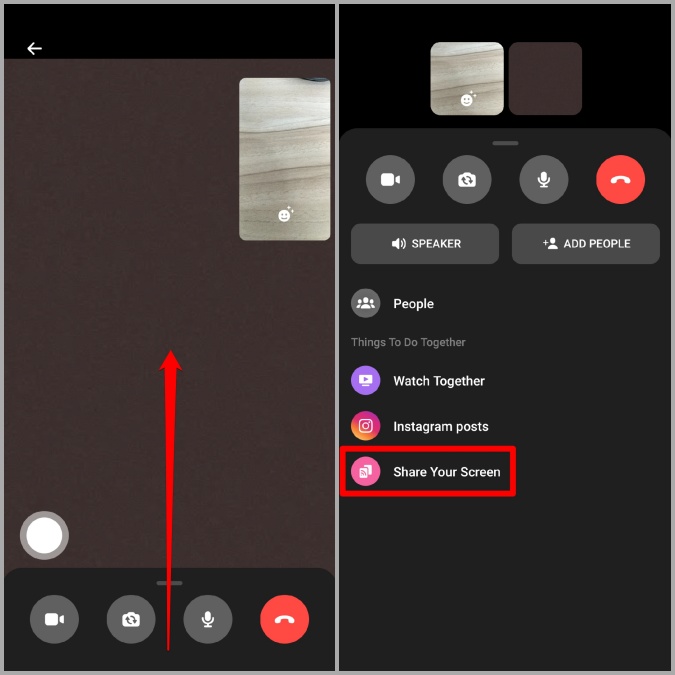
4. Android запросит ваше разрешение, прежде чем поделиться экраном. Выберите Начать сейчас, чтобы разрешить это. Наконец, нажмите кнопку Свернуть вызов, чтобы вернуться на главный экран телефона и начать демонстрацию экрана.
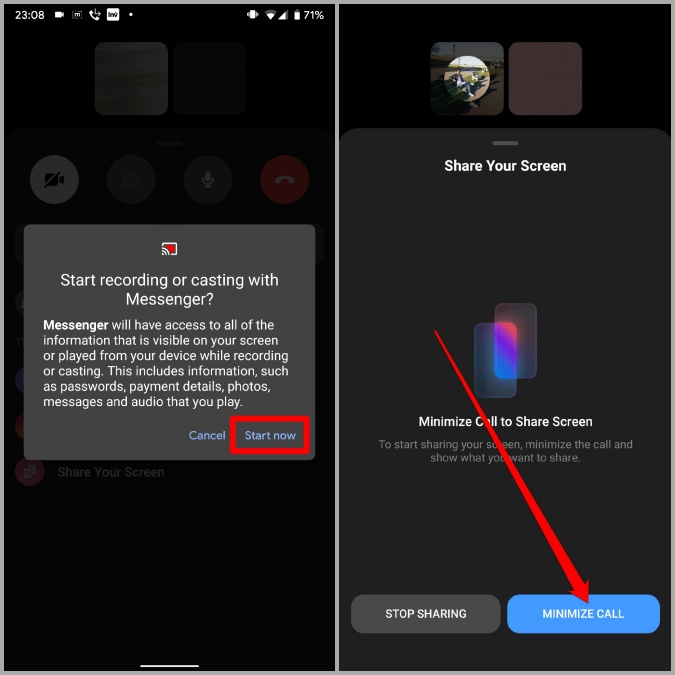
И это все. Экран вашего телефона теперь будет виден собеседнику на другом конце провода. Вы можете прекратить демонстрацию экрана в любой момент, вернувшись в приложение обмена сообщениями и нажав кнопку Стоп.
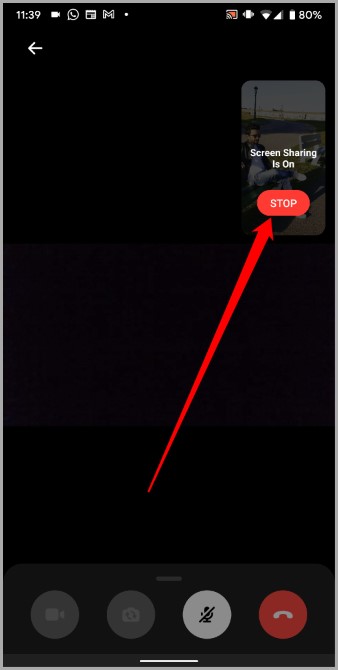
Как поделиться экраном в Facebook Messenger на iPhone
Если вы являетесь пользователем iPhone, демонстрация своего экрана в Facebook Messenger в чем-то похожа на Android. Вот как это сделать.
1. Откройте приложение Facebook Messenger на своем iPhone.
2. Нажмите кнопку Видео в правом верхнем углу, чтобы начать видеовызов.
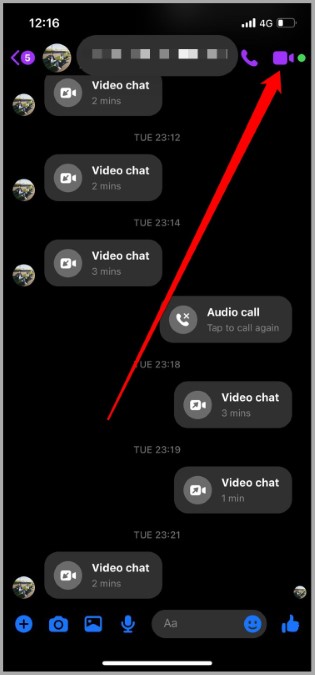
3. После начала звонка проведите вверх от нижней части панели инструментов и выберите параметр Поделиться экраном.
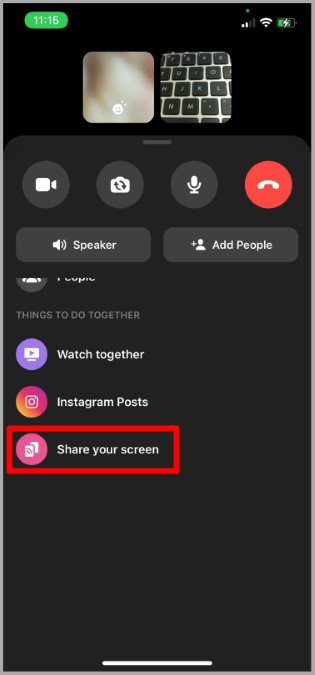
4. Теперь iPhone будет спрашивать ваше разрешение перед демонстрацией экрана. Чтобы начать, нажмите Начать трансляцию.
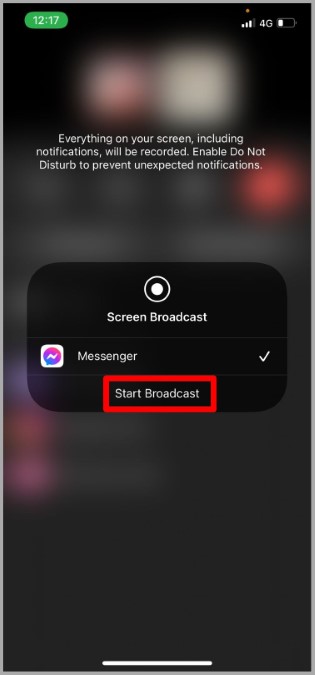
Теперь вы можете вернуться на главный экран и продемонстрировать то, что отображается на вашем экране. При этом вы не сможете видеть человека на другом конце провода, но все равно сможете его слышать.
Опять же, вы можете прекратить демонстрацию экрана в любой момент, вернувшись в приложение Messenger и нажав кнопку Остановить демонстрацию.
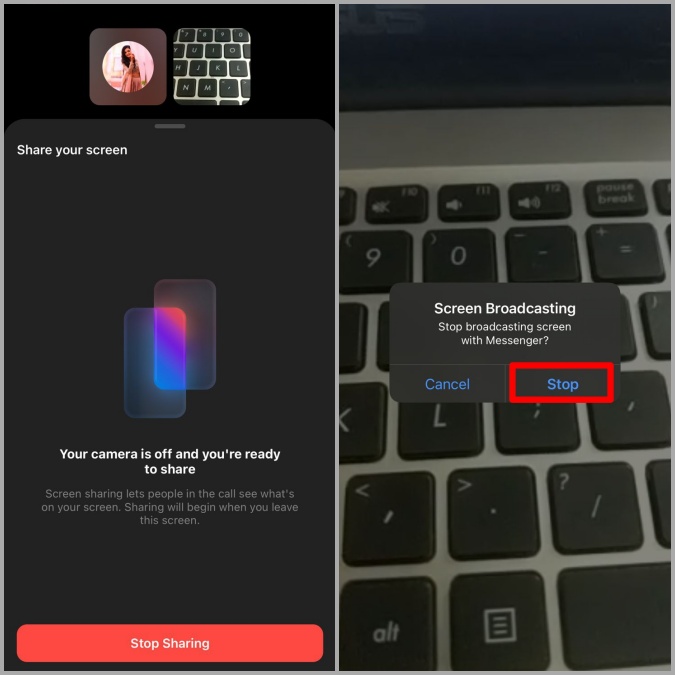
Как поделиться экраном в Facebook Messenger на рабочем столе
Пользователи настольных компьютеров также могут делиться своими экранами в Facebook Messenger либо через приложение, либо через веб-браузер. Вот как.
1. Запустите приложение Messenger на своем компьютере. Теперь начните видеозвонок с человеком, с которым вы хотите поделиться экраном.
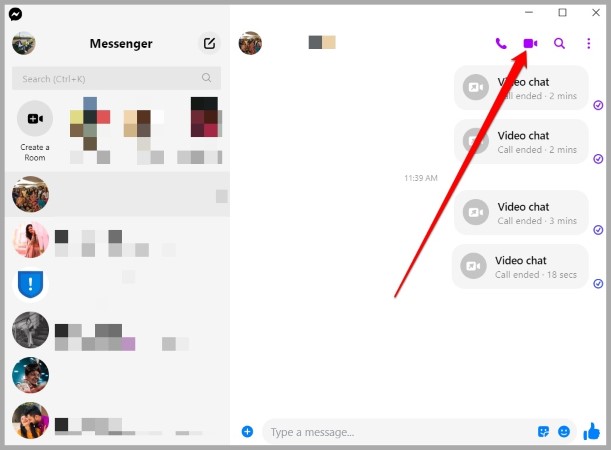
2. После подключения нажмите значок поделиться экраном внизу.

3. Далее Messenger попросит вас выбрать экран, который вы хотите показать. Вы можете выбрать любое из активных окон или поделиться всем экраном. Наконец, нажмите Поделиться, чтобы начать скринкаст.
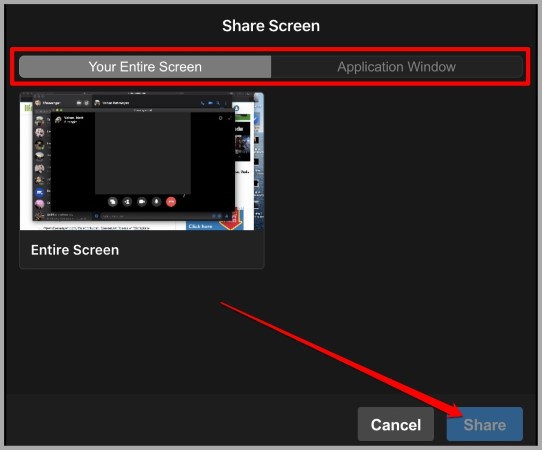
В правом нижнем углу вы увидите предварительный просмотр того, на что смотрит другой человек. Чтобы завершить демонстрацию экрана, вернитесь в приложение Messenger и нажмите значок Остановить демонстрацию экрана.
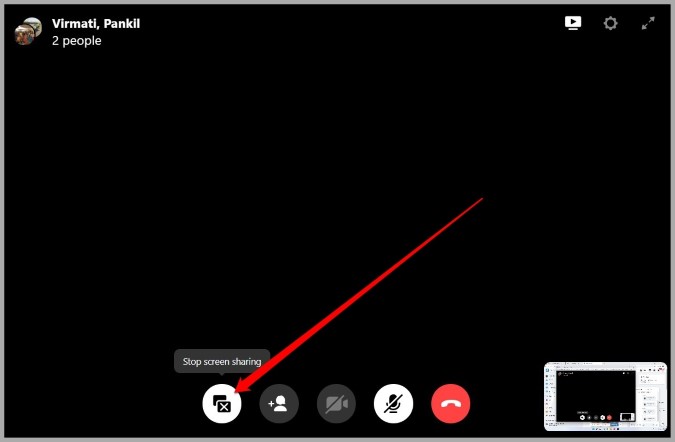
Часто задаваемые вопросы
Каков лимит совместного использования экрана в Facebook Messenger?
Messenger позволяет показывать экран до 8 человек во время видеовызовов. Вы также можете использовать функцию «Комнаты Messenger», чтобы демонстрировать свой экран одновременно до 50 людям.
Могу ли я поделиться своим экраном в групповом видеовызове в Messenger?
Да. Помимо демонстрации экрана отдельному пользователю, вы также можете поделиться экраном своего устройства во время группового видеовызова одновременно с 8 людьми.
Как мне поделиться своим экраном экран со звуком в Messenger?
По умолчанию Messenger показывает ваш экран со звуком. Однако вы можете легко отключить звук, отключив звук самостоятельно.
Итоги: общий доступ к экрану в Facebook Messenger
Приятно видеть, что в приложениях для обмена мгновенными сообщениями, таких как Messenger и Telegram, также появилась функция совместного использования экрана. Хотя они, возможно, и не станут альтернативой чему-то вроде Zoom или Google Meet, демонстрация экрана по-прежнему остается отличной функцией для тех, кто использует ее время от времени.
Также читайте: Как изменить звук уведомлений для Facebook Messenger
